- تستهلك هذه العملية قدرًا كبيرًا من الذاكرة وقدرة وحدة المعالجة المركزية (CPU) بسبب التكوين المطلوب لجهاز VM.
- يمكنك إيقاف العملية بالكامل باستخدام سطر أمر بسيط لحل هذه المشكلة.
- تريد فتح البرامج في الخطة الثانية الفائضة لتحسين الأداء وتخصيص ذاكرة جهاز الكمبيوتر الخاص بك.

Xالتثبيت بالنقر فوق ملف التنزيل
باتروسينادو
- قم بتنزيل وتثبيت Fortect وجهاز الكمبيوتر الخاص بك.
- تعرف على الأداة y كومينزا وإسكانير.
- انقر هنا إصلاح وقم بتعديل الأخطاء في بضع دقائق.
- الآن, 0 لقد قام المحاضرون بتنزيل Fortect este mes.
إذا قمت بتجربة استخدام كبير للذاكرة بفضل نظام التشغيل Windows 10، فيجب الرجوع إلى المستندات نظام Windows الفرعي لنظام Linux (WSL) (WSL وWSL2).
وفي الآونة الأخيرة، إذا كان لديك جهاز Linux افتراضي تم تكوينه في WSL2، فإن Vmmem يوفر استخدامًا مرتفعًا للذاكرة.
ما هي عملية Windows 10 ولماذا يتم استخدام كل ذاكرتي؟
هناك بعض الأسباب وراء استخدام كل ما تحتاج إليه من ذاكرة النظام وحذف بعض الأشياء من نظامك.
- من الطبيعي أن تستهلك WSL الكثير من الذاكرة:حجز WSL حتى 80% من الذاكرة المتوفرة. لقد تم تقليل هذا بنسبة 50% في الإصدارات الحالية من Windows، حتى يصل إلى 8 جيجابايت كحد أقصى.
- قم بتنفيذ الكثير من العمليات: Vmmem is a حمولة من عمليات الجهاز الافتراضي وإدارة الذاكرة حتى تتمكن من استخدام الكثير من الذاكرة. Hyper-V هي عملية أخرى لآلة افتراضية تحتوي على سعة كبيرة من الذاكرة ووحدة المعالجة المركزية، مما يسمح للقائمة باستخدام جميع الموارد المتاحة، مما يزيد من متطلبات العملية.
والآن نعلم أن حل هذه المشكلة هو حل المشكلة مع الحلول التالية.
كيف يمكنك حل استخدام الذاكرة المرتفعة لنظام التشغيل Windows 10؟
قبل البدء في عملية الإصلاح الحقيقية، قم بتحليل بعض الطرق الأولية التي يمكن أن تمنع هذه المشكلة في المكان الأول:
- يمكنك استخدام أي عملية وتطبيقات أخرى لا تحتاج إليها.
- قم بإجراء العمليات على مدير الذاكرة واستأنف أي عملية تستهلك أكثر من 80% من وحدة المعالجة المركزية أو الذاكرة.
- تأكد من حصولك على جميع التحديثات الجديدة لنظام التشغيل Windows.
- قم بإزالة أي برنامج آخر من البداية لتجنب تحميله في مكانه الأول.
- تأكد من امتلاك ذاكرة وصول عشوائي كافية لتشغيل جهاز افتراضي، وفي نفس الوقت، اترك ذاكرة كافية لتنفيذ العمليات الأساسية على جهازك الفعلي.
إذا تم التحقق من هذه الإعدادات الأولية، فسوف نتمكن من حل مشكلة استخدام ارتفاع ذاكرة Vmmem.
Reinicie WSL (نظام Windows الفرعي لنظام Linux)
- أول, يجب أن تفتح رمز النظام com.presionando شبابيك + س واكتب كمد في الداخل. Luego، antes de hacer clic en él، haga clic derecho y elija قم بتشغيله كمسؤول.

- الآن قم بالنسخ والضغط أو كتابة الأمر والضغط التاليين دخول لتنفيذ العملية:
wsl --shutdown
- ومع ذلك، إذا لم يعمل الأمر، فاضغط على المفتاح شبابيك + ه للبدء مستكشف الملفات، انتقل حتى المسار التالي وقم بفتح الملف com.wslconfig:
C: Usersyour-username.wslconfig - الآن قم بإضافة هذا الكود إلى الملف والحماية:
[wsl2] guiApplications=false
- أخيرًا، تم تجديد جهاز الكمبيوتر الخاص بك لإزالة Vmmem من نظام التشغيل Windows 10 بالكامل. تأكد من أنك أدركت أن هذا التغيير، فلن تتمكن من استخدام التطبيقات ذات واجهة المستخدم الرسومية لنظام التشغيل Linux دون إزالة هذه الأسطر.
¡هذا كل ما في الأمر! يجب حل مشكلة الذاكرة العالية لنظام التشغيل Windows 10 وسيعود كل شيء إلى الوضع الطبيعي.
يعمل اتصال Vmmem – WSL لـ Windows 10 لأن الأول هو عملية فرعية للوظيفة الأخيرة. يعد نظام Windows لنظام التشغيل Linux بمثابة قدرة على التوافق تسمح للملفات الثنائية القابلة للتنفيذ لنظام التشغيل Linux بالتنفيذ بشكل طبيعي على نظام Windows.
مستشار الخبراء:
باتروسينادو
من الصعب ضبط بعض أخطاء الكمبيوتر، خصوصًا عند التعامل مع ملفات نظام خاطئة أو تالفة في Windows.
تأكد من استخدام أداة مخصصة، مثل ذلك فورتكت، قم بمسح جهاز الكمبيوتر الخاص بك واستبدال ملفاتك القديمة بإصدارات جديدة من مستودعك الخاص.
يعمل هذا أيضًا عندما يكون لديك استخدام مرتفع للذاكرة بعد البحث عن Docker.
إذا قمت بإنهاء مسؤول الملفات مرة واحدة عندما يتم تشغيل WSL2 على نظام Windows، فلا داعي لذلك شاهد عملية اتصال ستشغل جزءًا كبيرًا من ذاكرة الوصول العشوائي (RAM) الخاصة بك وستجعل جهازك يعمل بشكل أسرع المعتاد.
أثناء فترة نشاط WSL، تمثل هذه العملية الوحيدة جميع الموارد التي تستخدم جهاز Linux الافتراضي. Entonces sí, WSL usa Vmmem.
- كيفية إصلاح استخدام الذاكرة العالية vmmem في نظام التشغيل Windows 11
- إصلاح: استخدام الذاكرة العالية لـ Desktop Window Manager على نظام التشغيل Windows 10/11
- كيفية إصلاح مشكلات استخدام ذاكرة الوصول العشوائي العالية في نظام التشغيل Windows 11
للحصول على مزيد من المعلومات حول الكفاءة والاستخدام العالي للذاكرة، يمكنك الاطلاع على منشوراتنا حول كيفية زيادة ذاكرة الوصول العشوائي (RAM) المستخدمة. تأكد من حل المشكلة إذا واجهت نفس المشكلة.
أخيرًا، للأشخاص المهتمين بنظام التشغيل Windows 11، لن يخيبوا ظننا مقارنة الأداء بين Windows 10 و11 .
لا تعرف يا رجل في قسم التعليقات الاستمرارية إذا كان الدليل مفيدًا للاستخدام أو لا. ¡Gracias por leer!
¿هل لديك مشاكل؟
باتروسينادو
إذا لم تصل الاقتراحات التي تظهر لك إلى حل المشكلة، فمن المحتمل أن يكون جهاز الكمبيوتر لديك مصابًا بأخطاء خطيرة في Windows. وفي هذه الحالة، نوصي باستخدام أداة مثل هذه فورتكت لحل المشاكل بكفاءة. بعد التثبيت، انقر فوق الزر الإصدار و Arreglar بريسونا كومينزار وإصلاح.

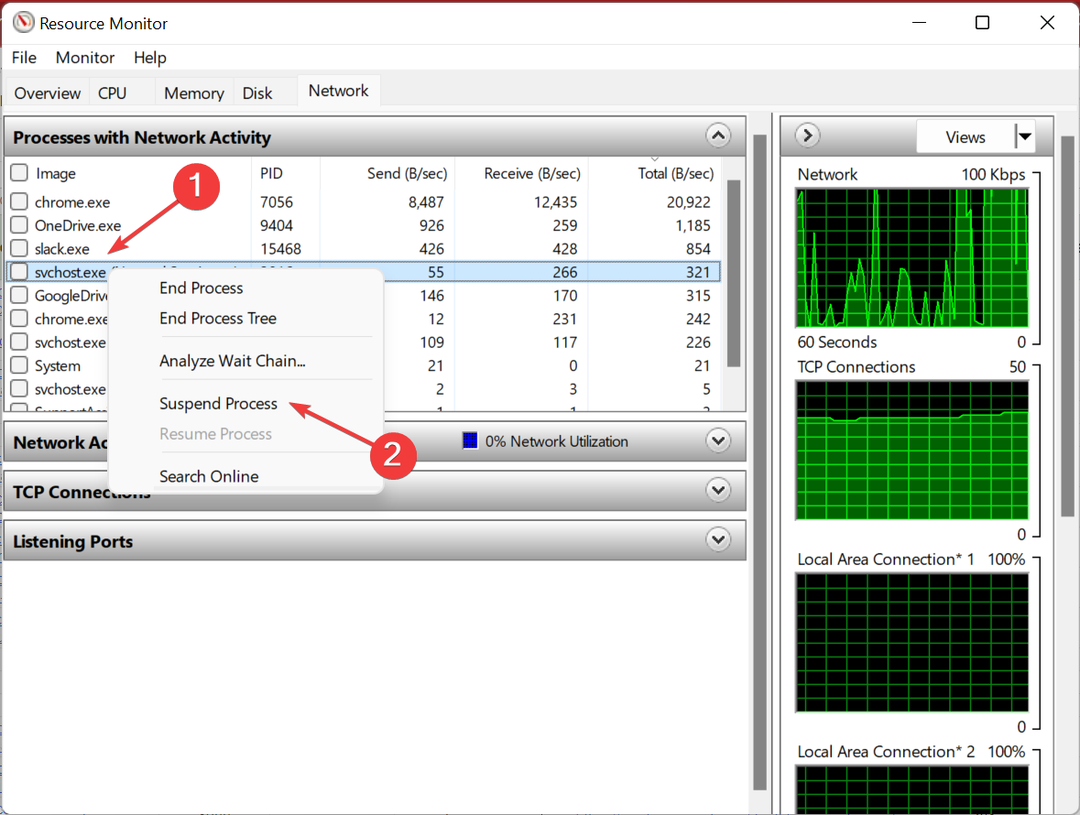
![احصل على Miracast الأصلي على نظام التشغيل Windows 10 [Como Fazer]](/f/704eef39544f3d5388163a20b86f0ce0.jpg?width=300&height=460)